
Для того щоб приступити до обробки фотографії в Фотошопі потрібно для початку його відкрити в редакторі. Варіантів, як це зробити, кілька. Про них ми і поговоримо в цьому уроці.
Варіант номер один. Меню програми.
В меню програми " Файл» є пункт під назвою »відкрити" .
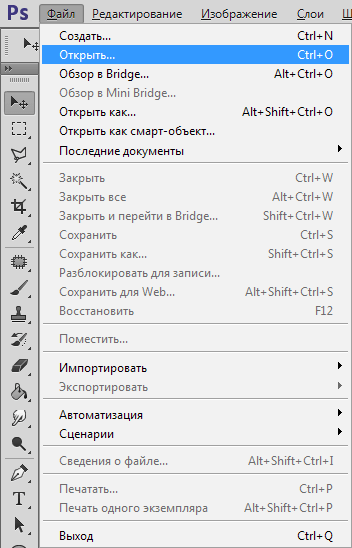
При натисканні на даний пункт відкривається діалогове вікно, в якому необхідно знайти потрібний файл на жорсткому диску і натиснути»відкрити" .
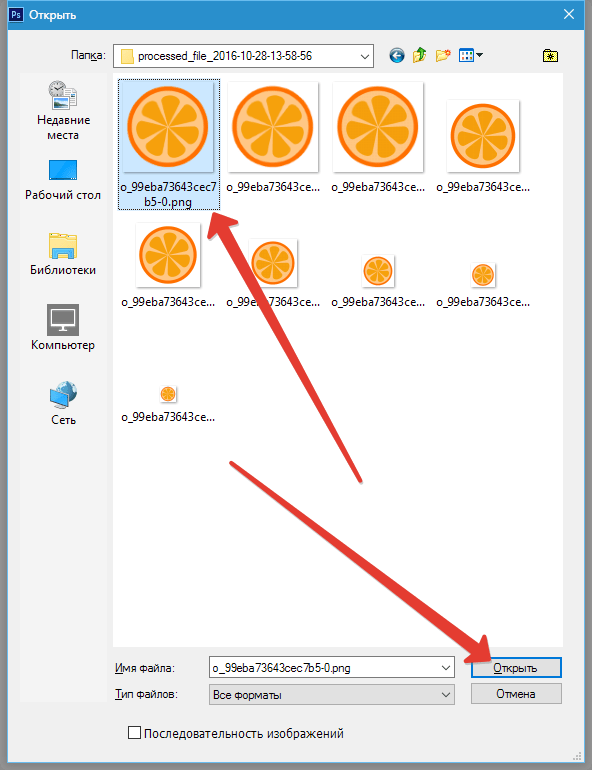
Завантажити фото в Фотошопі також можна натисканням поєднання клавіш CTRL+O , але це та ж функція, тому за варіант її вважати не будемо.
Варіант номер два. Перетягування.
Photoshop дозволяє відкривати або додавати зображення до вже відкритого документа простим перетягуванням у робочу область.
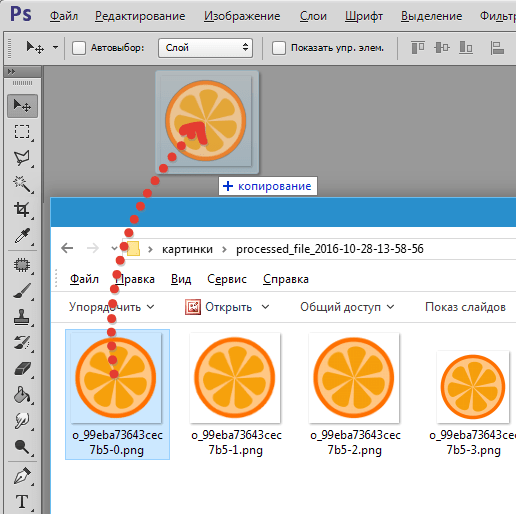
Варіант номер три. Контекстне меню Провідника.
Фотошоп, як і багато інших програм, вбудовується в контекстне меню провідника, що відкривається при натисканні правою кнопкою миші на файл.
Якщо клікнути правою кнопкою по графічному файлу, то, при наведенні курсору на пункт " Відкрити за допомогою» , ми отримаємо шукане.
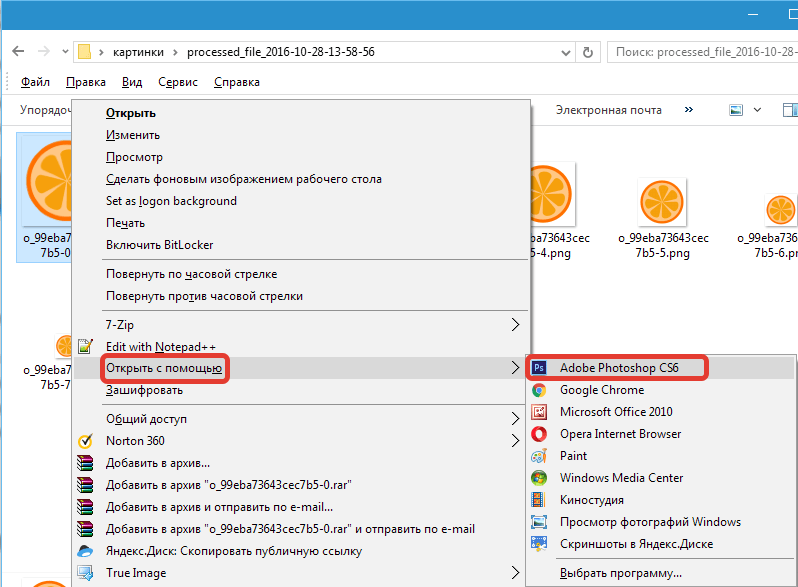
Яким способом користуватися, вирішуйте самостійно. Всі вони правильні, а в деяких ситуаціях кожен з них може виявитися найбільш зручним.




